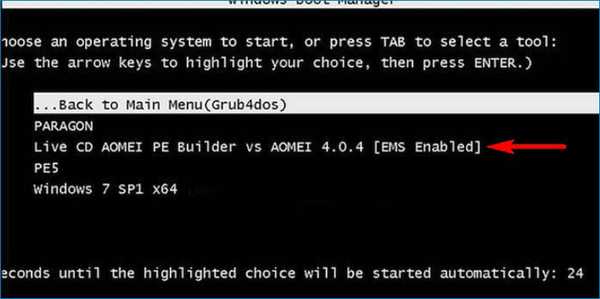
Jak wyłączyć [EMS ENABLED] za pomocą Bootice. Jak zmienić kolejność wyświetlania nazw systemów operacyjnych w menu rozruchowego dysku flash
Auto Vladimir! Weźmy na przykład bootowalny dysk flash USB stworzony przez WinSetup. Jak widać, w menu bootowalnej pamięci flash znajduje się pozycja Live CD AOMEI PE Builder [EMS ENABLED]. Wyjaśnię. Płyty CD AOMEI Live CD są oparte na systemach operacyjnych Windows Preinstallation Environment (WinPE), dlatego EMS zostanie włączony do ich menu rozruchowego.
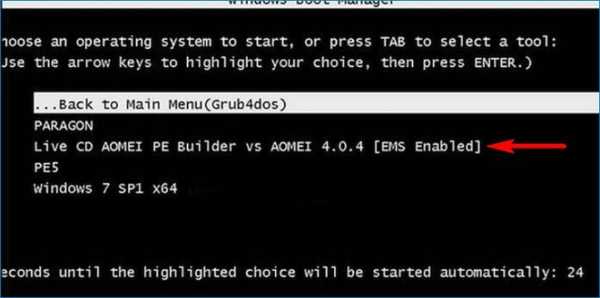
Usuń EMS za pomocą Bootice. To narzędzie jest obecne w WinSetup lub pobierz je z naszej pamięci w chmurze.
Uruchom WinSetup i uruchom bootice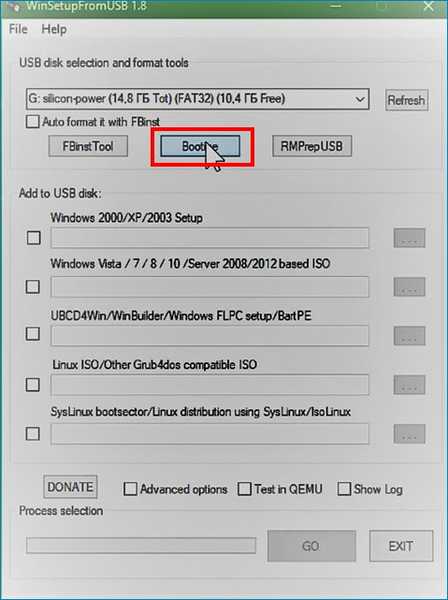
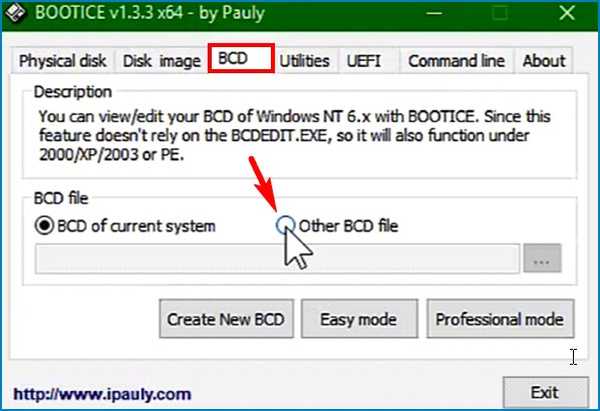
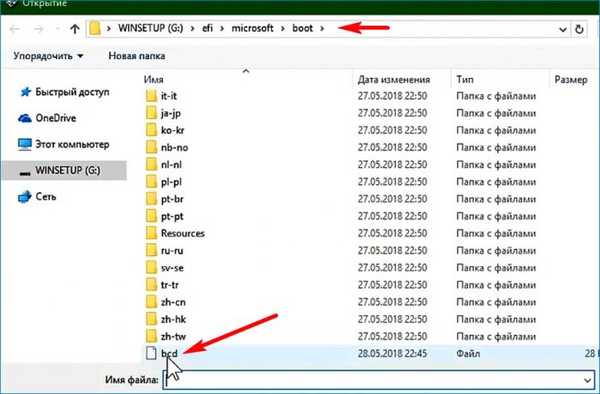
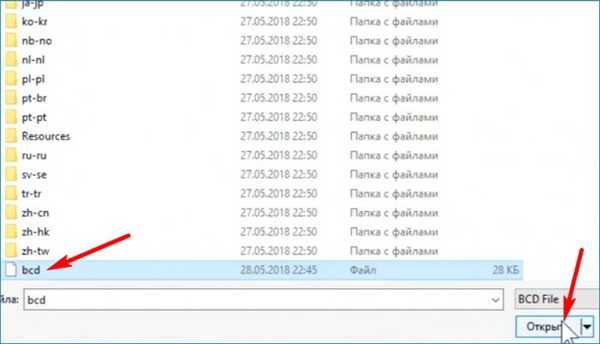
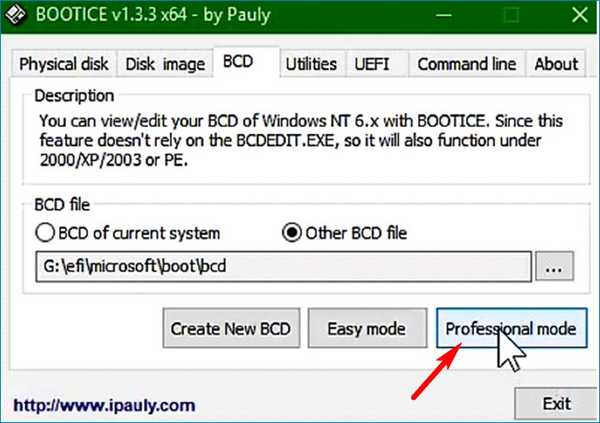
W oknie, które zostanie otwarte, wybierz nazwę żądanego systemu operacyjnego lub żądanego PE, w imieniu którego chcemy usunąć wpis o [EMS ENABLED].
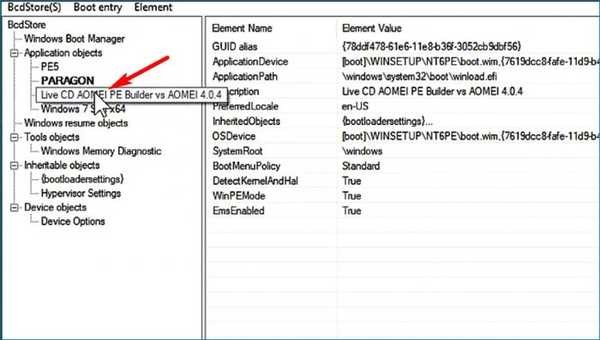
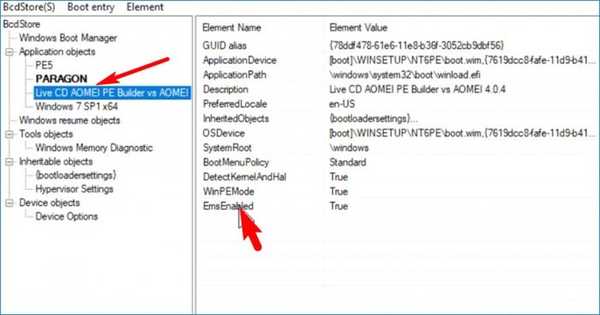
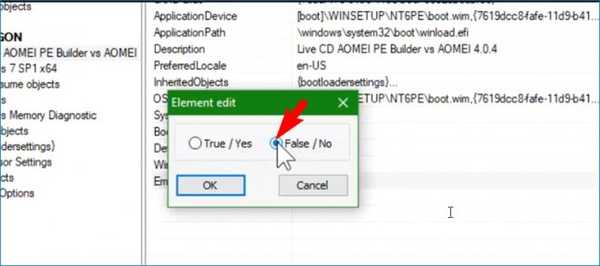
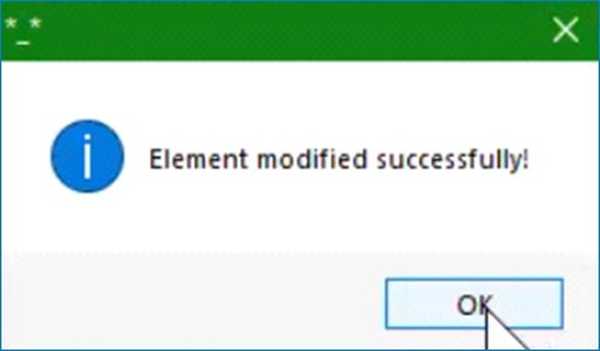
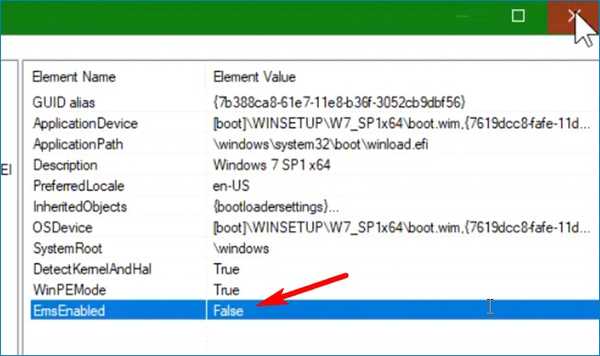
Teraz EMS jest wyłączony w menu bootowalnego dysku flash.
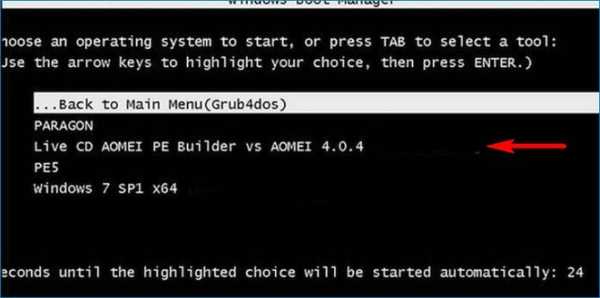
Zapytał inny czytelnik jak zmienić kolejność wyświetlania nazw systemów operacyjnych w menu rozruchowego dysku flash.
Aby posortować nazwy, wyłączamy Bootice z trybu profesjonalnego na prosty.
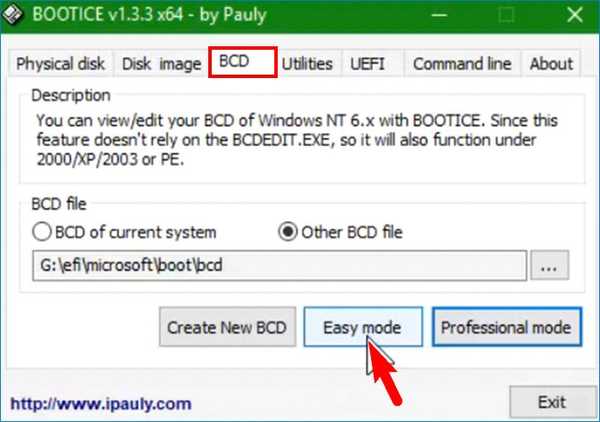
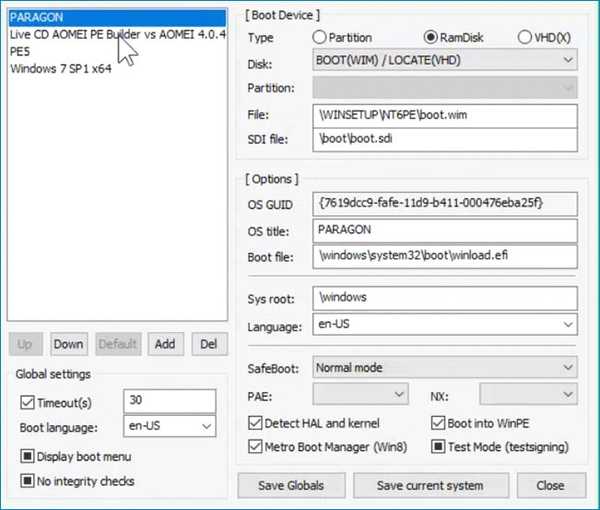
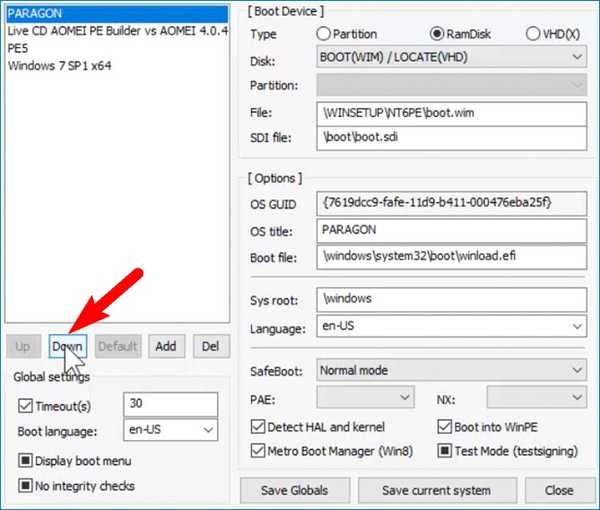
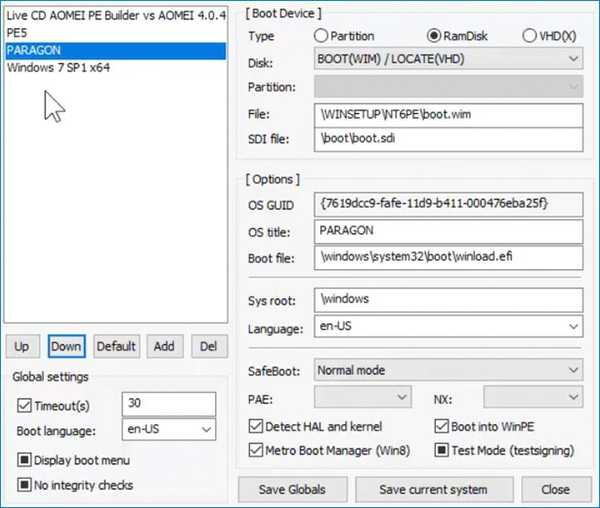
To wszystko. Po posortowaniu zapisz zmiany.
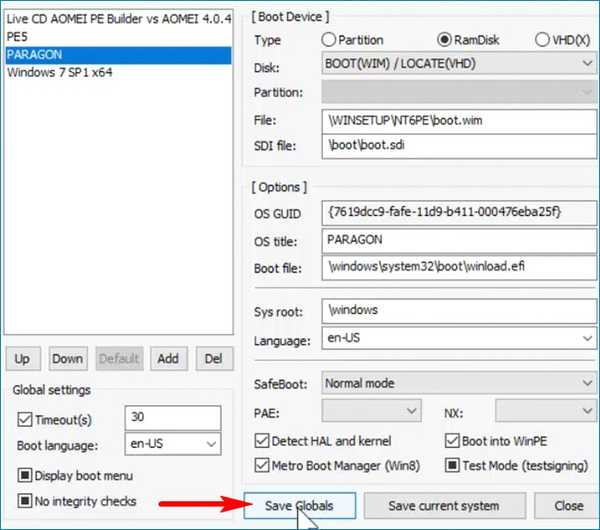
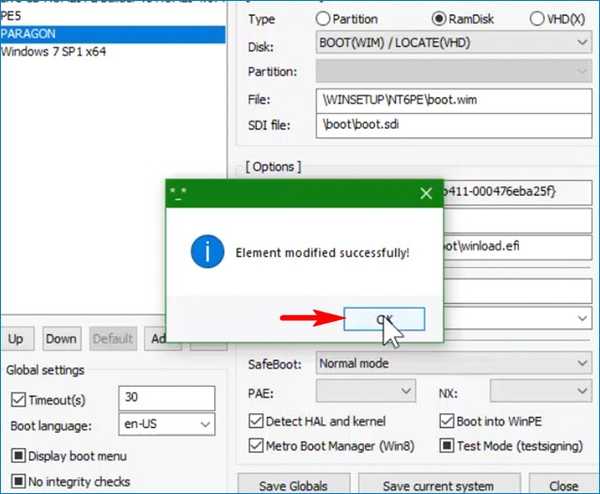
Tagi artykułu: Bootice











